
Talaan ng mga Nilalaman:
- May -akda John Day [email protected].
- Public 2024-01-30 13:13.
- Huling binago 2025-01-23 15:13.

Ang gabay na ito ay mayroong lahat ng impormasyon na kailangan mo upang lumikha ng isang napaka may kakayahan, bulsa na sensor.
Hakbang 1: Pagtatakda ng Mga Kinakailangan
Upang masulit ang aming sensor ng kalidad ng hangin sa DIY, kailangan natin ito ay:
- Sukat ng bulsa
- Pinapatakbo ng baterya
- May kasamang isang circuit ng pagsingil
- Nakakonekta sa USB
- Nakakonekta sa WiFi at Bluetooth
- Nababasa na may kasamang OLED screen
- Sa ilalim ng $ 100
Nais naming magawang sukatin ng aming sensor na kasing sukat:
- Temperatura
- Presyon
- Humidity
- Mga antas ng CO2 na nakakaapekto sa paggana ng utak
- Mga antas ng TVOC (kalidad ng hangin) upang makatulong na manatiling ligtas sa paligid ng isang 3d printer
Hakbang 2: Pagkolekta ng Mga Materyales
Para sa proyektong ito, kakailanganin mo ng maraming mga bahagi. Ang kabuuang gastos ay $ 82.57 sa oras ng pagsulat
- 1 x Thing Plus - ESP32 WROOM (https://www.sparkfun.com/products/14689)
- 1 x Lithium Ion Battery - 2Ah (https://www.sparkfun.com/products/13855)
- 1 x Micro OLED Breakout (https://www.sparkfun.com/products/14532)
- 1 x Environmental Combo Breakout - CCS811 / BME280 (https://www.sparkfun.com/products/14348)
- 1 x Standoffs Plastikong 4-40; 3/8 "(https://www.sparkfun.com/products/10461)
- 1 x Screw - Phillips Head 4-40; 1/4 "(https://www.sparkfun.com/products/10453)
- 2 x Qwiic Cable - 50mm (https://www.sparkfun.com/products/14426)
Kakailanganin mo rin ang:
- Isang 3D printer, ginamit ko ang MonoPrice Mini Delta 3D printer (https://www.monoprice.com/product?p_id=21666)
- 3D filament filament, gumamit ako ng PLA
- Isang driver ng ulo ng ulo ng Philips
- I-scrap ang plastic sheet para sa transparent plate ng mukha
- Mas malalaking bolts upang ikabit ang transparent plate ng mukha
Hakbang 3: Pag-print ng 3D ng Enclosure


Karaniwan, kakailanganin mong mag-disenyo ng iyong sariling naka-print na enclosure ng 3D. Sa kabutihang palad, nai-publish ko ang 3D file sa pag-print sa Thingiverse: https://www.thingiverse.com/thing 3545884. Sa kabuuan, tumagal ng 4 na pag-ulit upang makapunta sa huling disenyo.
Ginamit ko ang mga sumusunod na setting upang mai-print ang disenyo:
- 0.2mm taas ng layer
- 20% infill
- Walang layer ng adhesion ng kama
Hakbang 4: Assembly
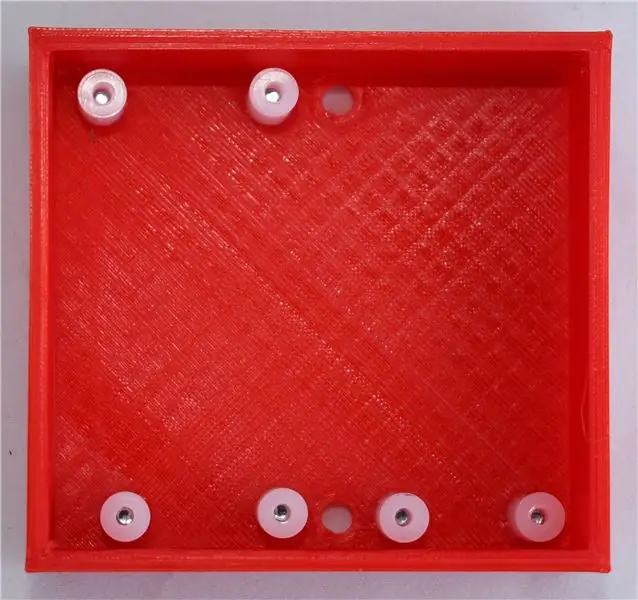

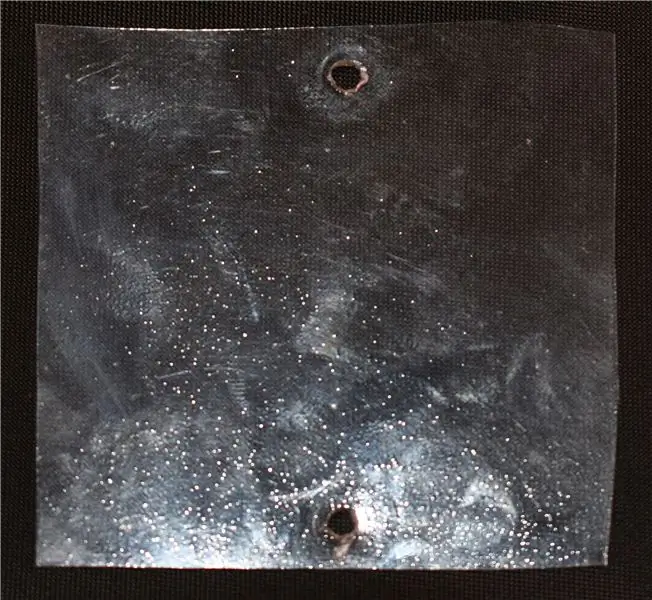
Una, ikabit ang mga standoff sa 6 maliit na mga mounting hole sa enclosure.
Pangalawa, ipasok ang baterya sa pagitan ng mga standoff. Ito ay magkakasya sa ilalim ng mga circuit board.
Pangatlo, tornilyo sa electronics. Kung ginamit ang tamang mga standoff, ang USB port ay dapat na ganap na pumila sa butas sa enclosure.
Pang-apat, ikonekta ang electronics nang magkasama. Matapos ang pag-plug sa baterya sa microcontroller, gamitin ang mga cable na QWIIC upang ikonekta ang sensor at ang display sa serye.
Panghuli, gupitin ang isang maliit na sheet ng scrap plastic para sa transparent na plate ng mukha. Mag-drill ng mga butas upang maitugma ang dalawang mas malaking mga butas na nakakabit sa enclosure at pagkatapos ay ikabit ito sa mas mahahabang bolt.
Hakbang 5: Programming
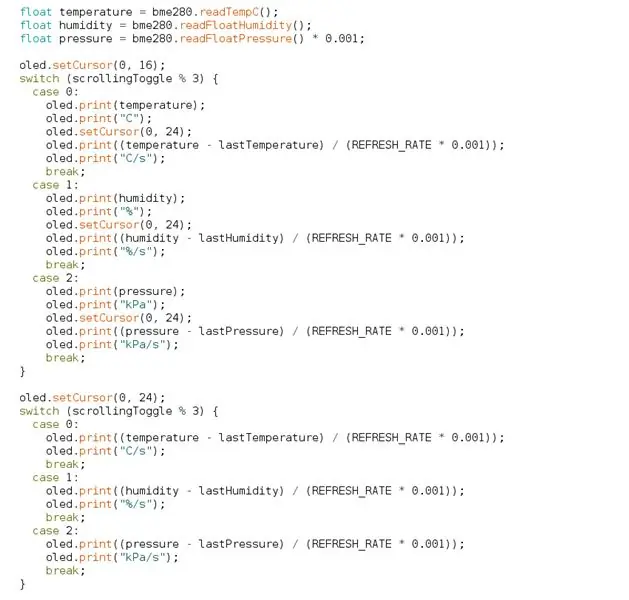
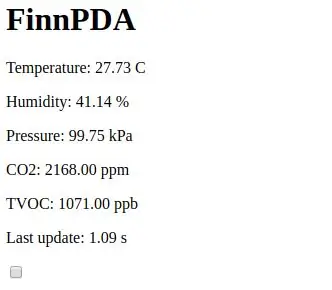
Sa halip na mag-program mula sa simula, iminumungkahi ko na i-download mo ang aking code mula sa repository na naka-link sa ibaba.
Repository:
Sa kasalukuyan, ang code:
- Nagbabasa ng data mula sa bawat sensor
- Kinakalkula ang isang rate ng pagbabago
- Nagpapakita ng data sa OLED display
- Kumokonekta sa WiFi at nagpapakita ng data sa isang nabuong web-page (sa ipinapakitang IP address sa screen)
Upang ma-program ang microcontroller, kakailanganin mong:
- I-download ang Arduino IDE (https://www.arduino.cc/en/Main/Software)
- I-set up ang mga driver ng Arduino IDE at USB (https://learn.sparkfun.com/tutorials/esp32-thing-p…)
- I-download ang mga aklatan para sa sensor at sa OLED gamit ang Arduino IDE libraries manager
- I-save ang iyong WiFi SSID at password sa mga "kagustuhan" ng mga board
Hakbang 6: Mga Pagpapabuti sa Hinaharap
Narito ang ilang mga ideya upang mapabuti ang proyekto:
- Gumamit ng WiFi upang mag-upload ng data sa ThingSpeak o ibang serbisyo upang mai-grap ito
- Sukatin ang boltahe ng baterya at ipakita ang natitirang oras
- Gumamit ng WiFi upang mag-download ng impormasyon sa panahon, balita, at anumang maipapakita ng isang matalinong relo
- Magdagdag ng isang alarma kung ang mga antas ng CO2 ay masyadong mataas
- Magdagdag ng isang alarma kung ang mga antas ng TVOC ay masyadong mataas
Tandaan: Ang # 4 ay magiging isang talagang kahanga-hangang paraan upang manatiling ligtas sa mga nakapaloob na puwang at ang # 5 ay nalalapat sa mga gumagamit ng 3D printer na tulad ko!
